Alt + Tab on mugav funktsioon, mis on olemas kõikides Windowsi operatsioonisüsteemi viimastes versioonides. See funktsioon, nagu enamik meist teab, võimaldab kasutajatel kiiresti liikuda rakenduste vahel ilma, et oleks vaja klõpsata tegumiribal rakenduse ikoonil.
Vaikimisi seadistustega, Windows 7 Home Premium, Professional, Enterprise ja Ultimate väljaannetes (kus Aero on vaikimisi toetatud riistvaral sisse lülitatud), kui vajutate Alt + Tabi kiirklahvi, ilmuvad ekraanil kõigi jooksvate rakenduste akende pisipildid koos viimati avatud rakenduse akna eelvaade. Nende pisipiltide vahel saate kiiresti vahetada klahvi Tab või vajutades nooleklahve.

Ülaltoodud Alt + Tabi käitumise probleem on see, et peate kiiresti pisipildi valima niipea, kui klõpsate Alt + Tabile enne, kui Windows 7 lülitub automaatselt esile tõstetud rakendusele. Lihtsate sõnadega, kümnete programmidega tegelemisel ei pruugi te piisavalt aega otsida rakenduse pisipildile, mida soovite vahetada. '

Lühidalt öeldes, kui kümneid rakendusi töötab, tuleb kiiresti valida rakenduse, mida soovite alustada, pisipilt, et vältida viimast kasutatud rakendust.
Õnneks saab Altero-kaardi eelvaate funktsiooni Windows 7-s hõlpsasti välja lülitada, blokeerides Aero Peeki. Kuigi te saate Aero Peeki funktsiooni kiiresti keelata, klõpsates hiire parema nupuga nupul Peek, mis asub äärmiselt paremal tegumiribal, ei lülita see eelvaate funktsiooni välja. Eelvaate väljalülitamiseks peate Aero Peeki täielikult välja lülitama, valides jõudluse suvandid.
Teise võimalusena võite Alt + Tabi pisipildid välja lülitada ja klassikaline Alt + Tab tagasi saada, järgides meetodi 2 juhiseid.
Lülitage Alt + Tab eelvaate funktsioon välja
Neile, kes pole kindlad, on siin võimalik Alt + Tabi eelvaade välja lülitada, lülitades Aero Peeki funktsiooni välja.
1. samm: avage dialoogiaken System Properties. Selleks avage menüü Start, klõpsake käsku Run (Käivita), et avada käsk Käivita (käsk Käivita menüüsse), tippige väljale Sysdm.cpl ja seejärel vajutage klahvi Enter.
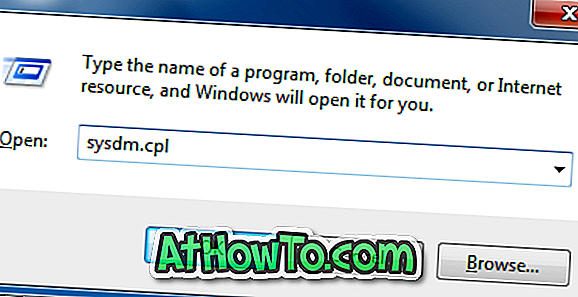
Samm 2: Kui süsteemi atribuudid on käivitatud, klõpsake vahekaardil Täpsemalt .
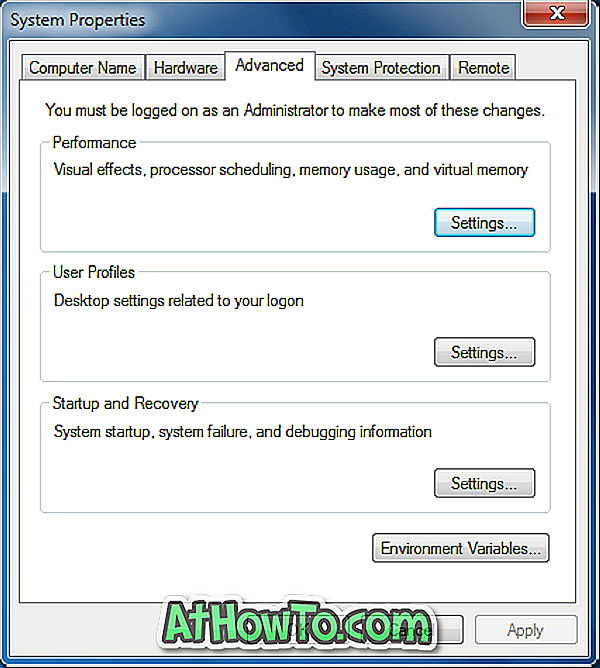
3. etapp: klõpsake jaotises Süsteemi toimivus jaotises Sätted, et avada jõudluse suvandite dialoog.
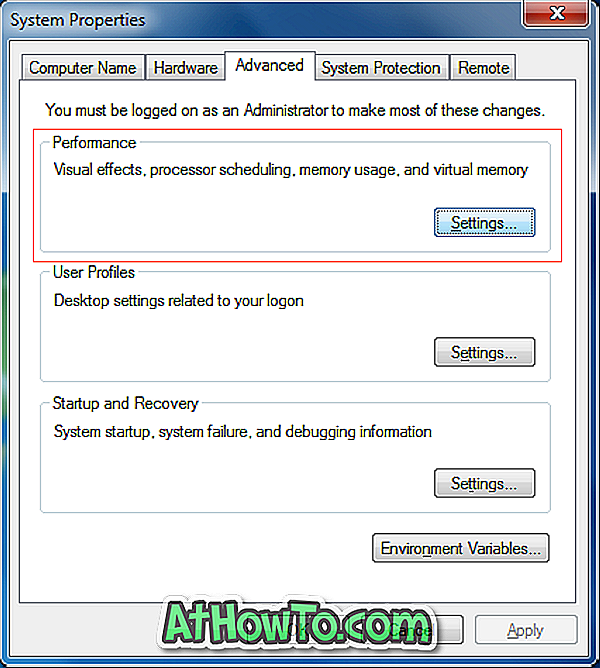
Samm 4: Nüüd otsige võimalust, mis on tähistatud Aero Peekiga, ja tühistage see. Lõpuks klõpsake nupul Rakenda, et Aero Peek ja Alt + Tab eelvaade välja lülitada.
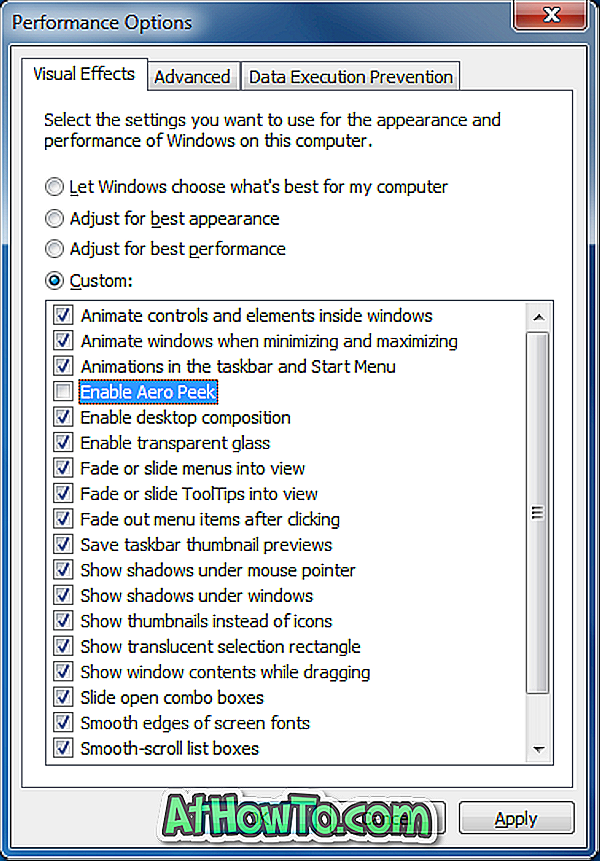
Pange tähele, et Aero Peeki väljalülitamine ei blokeeri Aero funktsiooni.
Pisipildi eelvaate väljalülitamine
Need, kes soovivad Windows 7-s kasutada Windows XP-stiilis klassikalist Alt + Tabi, saavad seda teha registri muutmise teel.
1. samm: tippige menüüsse Start menüüst käsk Regedit ja vajutage klahvi Enter. Klõpsake nuppu Jah, kui näete registriredaktori avamiseks UAC-i.
2. samm: registriredaktoris liikuge järgmisele klahvile:
HKEY_CURRENT_USER Tarkvara Microsoft Windowsi praeguse versiooni Explorer
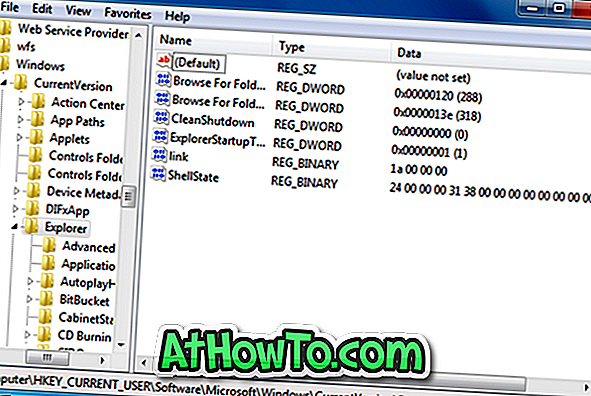
3. samm: looge Explorer paremal küljel uus DWORD (32-bitine) väärtus nimega AltTabSettings ja muutke selle väärtuseks 1 (üks). See on nii! See blokeerib Alt + Tabi pisipildid ja heledad tagasi Windows XP-stiilis klassikaline Alt + Tab.
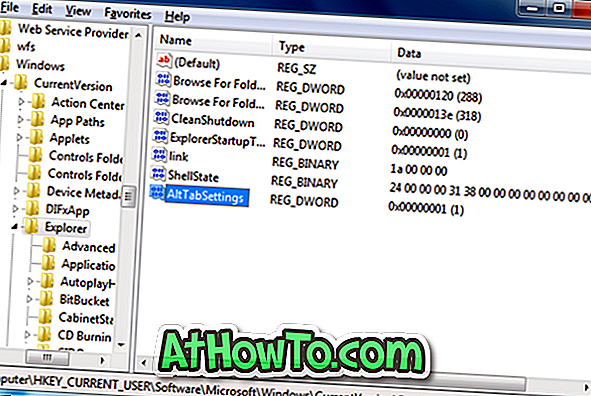






![Windows 7 installimine ilma DVD / USB-draivi kasutamata [meetod 1]](https://athowto.com/img/windows-7-guides/822/installing-windows-7-without-using-dvd-usb-drive.jpg)






